Sådan tilføjes tilpassede søgemaskiner i Google Chrome
Som standard, når du indtaster en søgning iChrome-adresselinje, den bruger Google som standard. Hvis du vil søge på et specifikt sted, skal du navigere til det og derefter udføre søgeforespørgslen. I Chrome kan du tilføje websteder som brugerdefinerede søgemaskiner for at gøre det lettere. Sådan konfigureres det, her.
Start Chrome, klik på skruenøgleikonet, og klik på Indstillinger.

Klik på Administrer søgemaskiner under søgning.
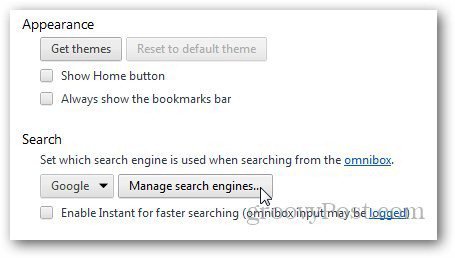
Der kan du se de websteder, der er tilføjet i de tilpassede søgemaskiner.
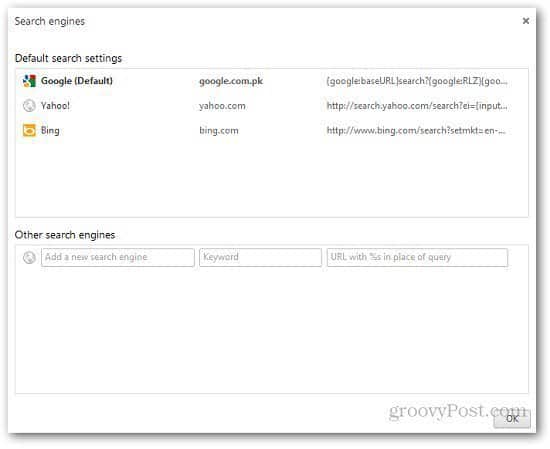
Det er let at tilføje tilpasset søgemaskine. Under Andre søgemaskiner indtastes søgemaskinens navn, nøgleord (dette vil blive brugt til at udføre søgning i adresselinjen) og webstedets søge-URL.
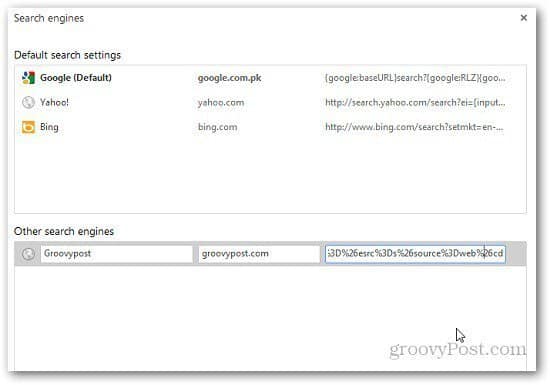
For at finde søge-URL'en på det websted, du vil føje til brugerdefinerede søgemaskiner, skal du gå til det specifikke websted og søge efter ethvert søgeord. Kopier derefter URL'en og erstatt søgeordet med "% s”Som vist nedenfor.
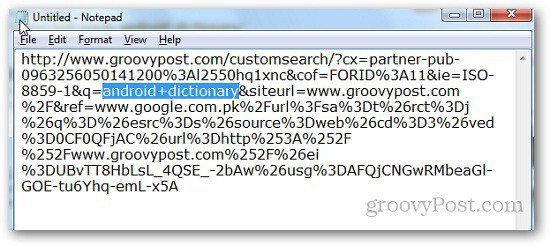
For at udføre en søgning på den nyligt tilføjede søgemaskine skal du indtaste nøgleordet efterfulgt af et mellemrum og det tilpassede søgemaskinsymbol vises. Skriv nu et nøgleord, du vil søge efter, og tryk på Enter.
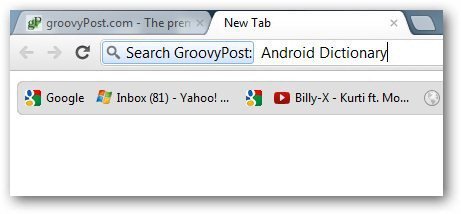
Hvis du vil gøre den tilpassede søgemaskine tilsom standard, gå til Administrer søgemaskiner igen, og hold musen hen over søgemaskinen. En ny knappen Opret standard vises, klik på den, og du er færdig.
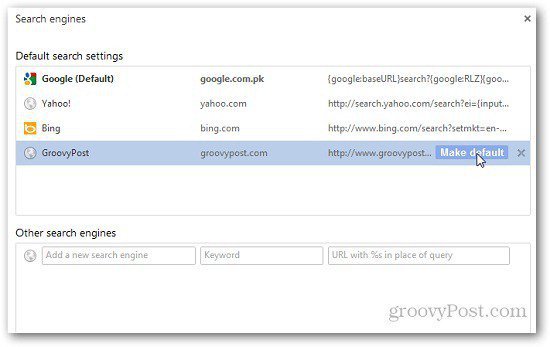










Efterlad en kommentar